Verwenden Sie das Dialogfeld Farbauswahl, um viele Farbparameter festzulegen, zum Beispiel Lichtfarben, Materialfarben, Hintergrundfarben und benutzerdefinierte Objektfarben. Sie können Werte entweder im Render- oder im Anzeigebereich festlegen, indem Sie drei verschiedene Farbmodelle verwenden, um die gewünschte Farbe genauer einzugrenzen.

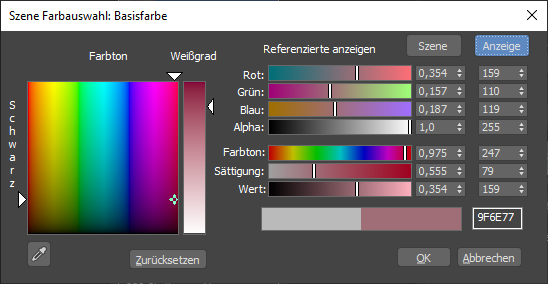
- Für Farben der Benutzeroberfläche und Nicht-Farbdaten stellen die Zahlen unter Gleitkomma die Werte im Gleitkommaformat dar, und die Zahlen unter Ganzzahl stellen die entsprechenden Werte als 8-Bit-Ganzzahl dar.
- Bei anderen Farben stellen die Zahlen unter Szene die Farbwerte im Renderbereich im Gleitkommaformat dar, und die Zahlen unter Anzeige stellen dieselben Farben im Anzeigebereich (nach Anwendung der Ansichtstransformation und Anzeigekodierung) als Ganzzahlen dar. Klicken Sie auf eine der Beschriftungen, um die Schieberegler im entsprechenden Bereich anzuzeigen. Beachten Sie, dass das Feld Farbton/Schwärze und der Schieberegler Weißgrad immer im Renderbereich angezeigt werden. Die Farbtransformation, die für die Konvertierung zwischen den Render- und Anzeigebereichen verwendet wird, hängt von Ihren Farbverwaltungseinstellungen ab.
Das Dialogfeld zeigt drei verschiedene Farbauswahlmodelle an. Zum Definieren einer Farbe können Sie die Steuerelemente eines beliebigen Modells verwenden. Wenn Sie die Steuerelemente eines Farbmodells anpassen, ändern sich die Steuerelemente der anderen beiden Modelle entsprechend. Die drei Farbmodelle sind:
- Farbton/Weißgrad/Schwärze (HWB)
Beim HWB-Modell werden die Farben auf eine natürliche, pigmentbasierte Weise gemischt, wobei mit einer reinen Farbe (Farbton) begonnen und diese dann mit Schwarz abgedunkelt oder mit Weiß aufgehellt wird.
Das Hauptmerkmal des HWB-Modells ist ein großes quadratisches Feld, in dem das Farbspektrum angezeigt wird. Über diesem Feld befindet sich das Spektrum der reinen Farben (Farbton). Entlang der Seite des Felds sehen Sie den zunehmenden Grad der Schwärze, wodurch die Farbe nach unten immer dunkler wird.
Rechts neben dem Farbspektrumsfeld befindet sich das Feld Weißgrad, durch das der Weißanteil in der Farbe gesteuert wird. Verwenden Sie höhere Positionen, um den Weißgrad zu verringern, oder niedrigere Positionen, um den Weißgrad zu erhöhen.
- Rot/Grün/Blau (RGB)
Beim RGB-Modell wird eine Farbe durch Anpassen der Mischung aus Rot, Grün und Blau definiert. Dieses Modell entspricht der Methode, nach der farbiges Licht gemischt werden kann. Dies ist die additive Farbmischung, im Gegensatz zur subtraktiven Farbmischung, die für Malfarbe und andere Pigmente verwendet wird. Sie können die Werte über die Farbschieber, über die Zahlenfelder rechts davon (durch Tastatureingabe) oder über die Zahlenauswahlfelder rechts neben den Zahlenfeldern anpassen.
- Farbton/Sättigung/Wert (HSV)
Im HSV-Farbmodell werden Farbton, Sättigung und Wert angepasst. Mit dem Farbton wird die Farbe festgelegt, mit der Sättigung die Reinheit der Farbe und mit dem Wert die Helligkeit (Intensität) der Farbe. Sie können die Werte über die Farbschieber, über die Zahlenfelder rechts davon (durch Tastatureingabe) oder über die Zahlenauswahlfelder rechts neben den Zahlenfeldern anpassen.
Wenn Sie die OCIO-basierte Farbverwaltung verwenden und Farben im Szenenbereich einstellen, geben die Schieberegler die Farben an, die mithilfe von schwarzen Streifen auf der Anzeige nicht reproduziert werden können. Sie können diese Farben weiterhin auswählen, und die Anzeige zeigt die Bildschirmfarbe an, die der Auswahl am ehesten entspricht. Darüber hinaus wird ein Warnsymbol angezeigt. Bewegen Sie den Mauszeiger über das Symbol, um zu sehen, ob sich die Farbe außerhalb des Anzeige- oder Render-Bereichs oder beides befindet.

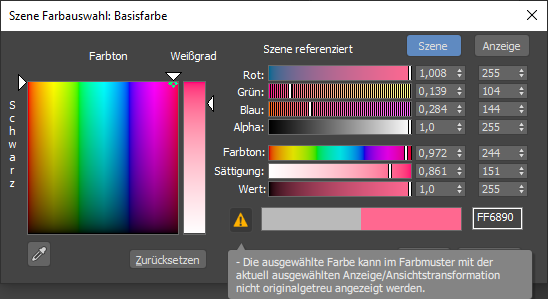
In den meisten Kontexten ist das Dialogfeld Farbauswahl modusunabhängig. Das heißt, es wird auf dem Bildschirm angezeigt, bis Sie es schließen. Sie können andere Steuerelemente verwenden oder in einem Ansichtsfenster arbeiten, während dieses Dialogfeld immer noch sichtbar ist. In anderen Kontexten ist das Dialogfeld Farbauswahl modusabhängig, und Sie müssen es schließen, damit Sie fortfahren können.
Benutzeroberfläche
- Farbton/Schwärze
-
Wählen Sie eine Farbe aus, indem Sie auf eine beliebige Stelle im Feld klicken. Um den Farbton ohne Auswirkungen auf die Schwärze oder umgekehrt zu ändern, ziehen Sie den Mauszeiger an der oberen oder linken Seite des Felds entlang.
- Weißgrad
-
Der Weißgrad wird mit der vertikalen Leiste auf der rechten Seite eingestellt. Die mit den Zeigern für den Farbton und die Schwärze festgelegte Farbe wird in der Leiste oben und reines Weiß unten angezeigt. Ziehen Sie den Zeiger für den Weißgrad nach unten, um die Farbe durch Hinzufügen von Weiß aufzuhellen.
- Rot, Grün und Blau
-
Wenn einer der Schieberegler ganz nach links verschoben ist, hat das betreffende Feld den Wert 0. In diesem Fall wird die über diesen Schieberegler gesteuerte Farbe nicht verwendet. Wenn der Schieberegler ganz nach rechts geschoben wurde, wird die maximale Menge der entsprechenden Farbe verwendet.
Mit den Zahlenauswahlfeldern rechts neben den Schiebereglern können ebenfalls die Komponenten "Rot", "Grün" oder "Blau" eingestellt werden.
Wenn Sie den Schieberegler an eine bestimmte Position ziehen, ohne einen anderen Farbparameter anzupassen, wird durch die Farben in den Schiebereglern eine Annäherung an das Farbergebnis angezeigt.
- Farbton
-
Damit wird die reine Farbe festgelegt. Wenn Sie den Schieberegler ganz nach links setzen, erhalten Sie reines Rot. Wenn Sie den Regler nach rechts ziehen, wird das Spektrum von Rot, Gelb, Grün, Zyan, Blau, Magenta und wieder Rot durchlaufen.
- Sättigung
-
Damit wird die Reinheit oder Stärke der Farbe festgelegt. Eine schwache Farbe mit einer Sättigung nahe 0 wirkt stumpf und grau. Eine Farbe mit hoher Sättigung ist sehr kräftig und rein.
- Wert
-
Bestimmt Helligkeit oder Dunkelheit einer Farbe. Durch niedrige Werte wird die Farbe in Richtung Schwarz abgedunkelt. Durch hohe Werte wird die Farbe in Richtung Weiß aufgehellt. Ein mittlerer Wert ergibt die Farbe, die nur durch Farbton und Sättigung definiert ist.
- Farbausgabe
-
Mithilfe der beiden Farbauswahlfelder unterhalb des Schiebereglers Wert können Sie die neue (rechts angezeigte) Farbe mit der ursprünglichen (links angezeigten) Farbe im Anzeigebereich vergleichen.
- Sechskantquader
-
Im Textfeld rechts neben den Farbausgabe-Farbfeldern wird das RGB-Dreiergruppen-Symbol der Anzeigeraumfarbe im Hexadezimalformat angezeigt. Sie können den Wert hier überschreiben, wenn Sie den Hexadezimalwert der gewünschten Anzeigefarbe kennen. Sie können Werte in den folgenden Formaten eingeben:
- rrggbb (Kurzform: rgb)
- #rrggbb (Kurzform: #rgb)
- xrrggbb (Kurzform: xrgb)
- 0xrrggbb (Kurzform: 0xrgb)
Einige Beispiele:- 8a9fbb
- f80 (entspricht ff8800)
- #ffaabb (entspricht fab)
- 0xa1b2c3
- x7a9855
- x732 (entspricht 773322)
-
 Beispiel-Bildschirmfarbe
Beispiel-Bildschirmfarbe -
Ermöglicht, eine neue Farbe von einem beliebigen Punkt auf dem Bildschirm zu wählen. Nachdem Sie auf diese Schaltfläche geklickt haben, ändert sich der Cursor in das Pipetten-Symbol, das auf der Schaltfläche angezeigt wird. Wenn dieser Cursor angezeigt wird, wählen Sie eines der folgenden Verfahren:
- Klicken Sie auf einen beliebigen Punkt auf dem Bildschirm, um die aktuelle Farbe durch die Farbe des Pixels unter der linken unteren Ecke des Cursors zu ersetzen.
- Ziehen Sie die Maus, um die aktuelle Farbe kontinuierlich durch die Farbe des Pixels unter der rechten unteren Ecke des Mauszeigers zu ersetzen. Dadurch können Sie einfacher sicherstellen, dass Sie die richtige Farbe erhalten, wenn der gewünschte Farbbereich klein ist (beispielsweise eine ein Pixel dicke Linie).
- Drücken Sie zu einem beliebigen Zeitpunkt die Umschalttaste und halten Sie sie gedrückt, um die aktuelle Farbe mit den Farben zu verschmelzen, über die Sie den Mauszeiger bewegen.
Anstatt die aktuelle Farbe durch die neue Musterfarbe zu ersetzen, wird sie bei diesem Verfahren graduell mit den Musterfarben vermischt, sodass beim Sampling weichere Farbübergänge entstehen. Dies ist für das Sampling von Bereichen mit Rauschen nützlich, in denen die Farbvariationen akkumuliert werden, um eine repräsentative Gesamtfarbe zu ergeben.
Sie können die linke Maustaste loslassen, während Sie die Umschalttaste gedrückt halten, um die Maus (ohne Sampling) an eine andere Position zu bewegen, und dann erneut ziehen, um das weiche Sampling in anderen Bereichen fortzusetzen. Wenn Sie die Umschalttaste loslassen, während Sie die Maustaste gedrückt halten, kehren Sie zum normalen Sampling zurück. Wenn Sie die Umschalttaste und die Maustaste loslassen, wird der Sampler-Modus beendet. Die Anzeige und die Funktionen des Mauszeigers sind wieder normal.
Das Werkzeug Beispiel-Bildschirmfarbe passt die Farbe an, die im Anzeigebereich gesampelt wurde, und invertiert die Anzeigenkodierung und die Ansichtstransformation, um die entsprechende Farbe im Renderbereich zu bestimmen.
Das Sampling kann jederzeit überall in allen Fenstern der aktuellen Instanz von 3ds Max ausgeführt werden. Um Samples außerhalb von 3ds Max durchzuführen (z. B. auf dem Desktop), klicken Sie zunächst in ein 3ds Max-Fenster und ziehen Sie dann den Zeiger nach außen.
- Zurücksetzen
-
Durch Klicken auf diese Schaltfläche werden die Farbeinstellungen auf die Originalfarbe zurückgesetzt.
- OK
-
Übernimmt alle Änderungen und schließt das Dialogfeld.
Anmerkung: Wenn Sie die Farbauswahl durch Klicken auf Benutzerdefinierte Farben hinzufügen im Dialogfeld Objektfarbe geöffnet haben, lautet die Beschriftung der Schaltfläche Farbe hinzufügen. - Abbrechen
-
Stellt die ursprüngliche Farbe wieder her und schließt das Dialogfeld.